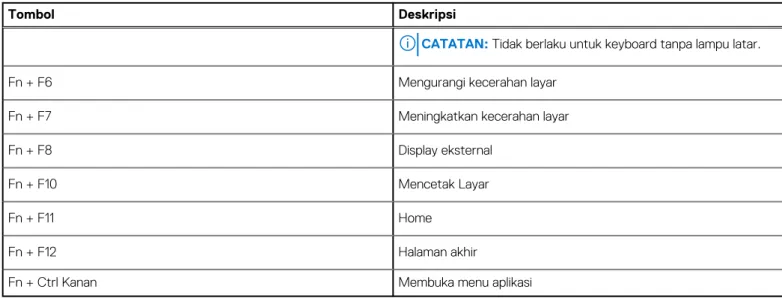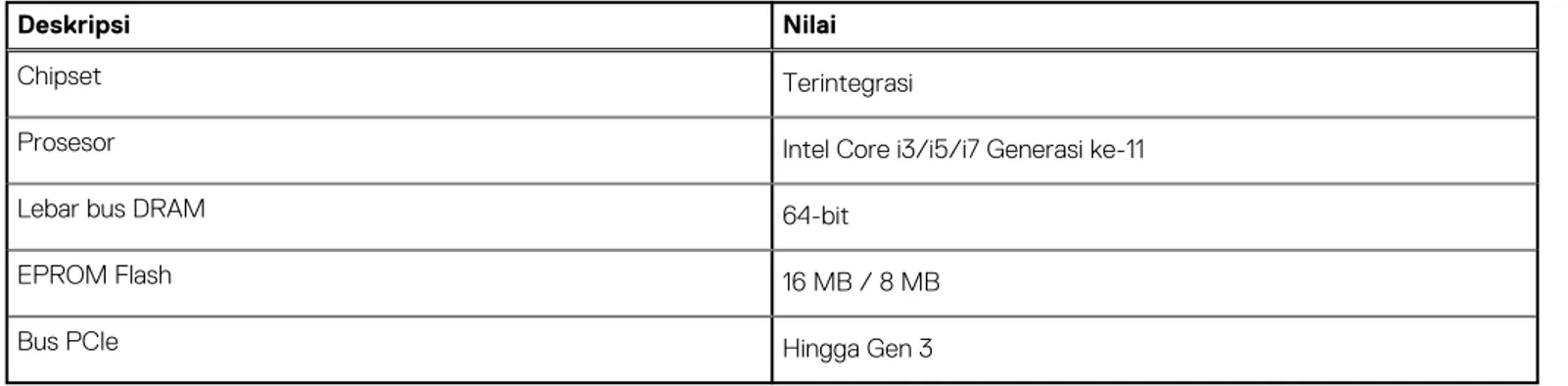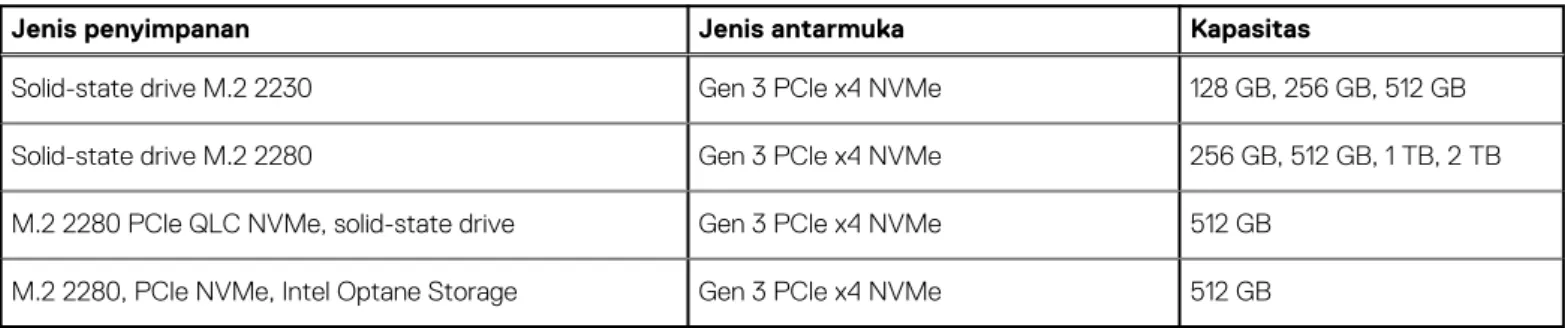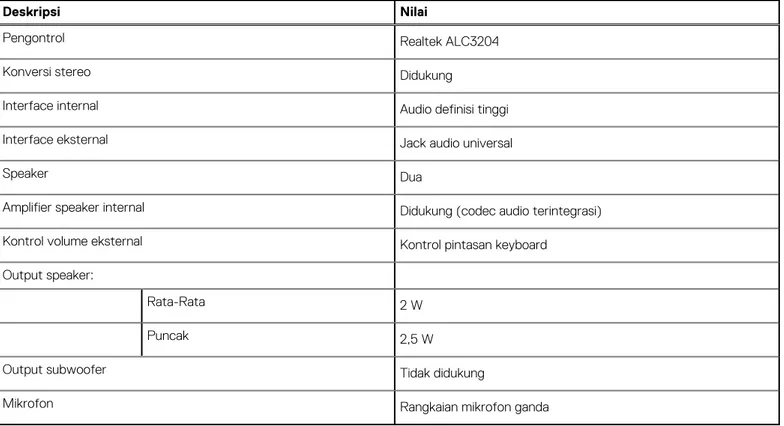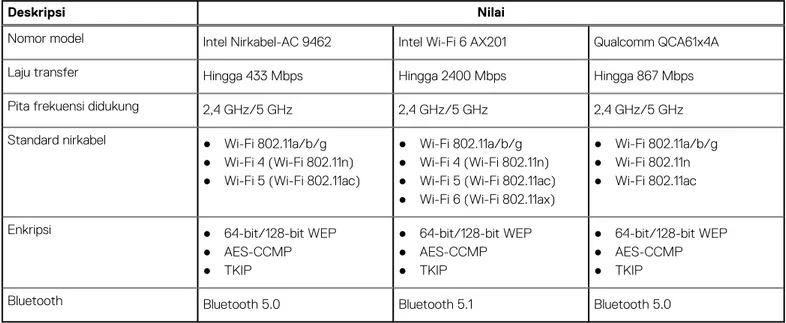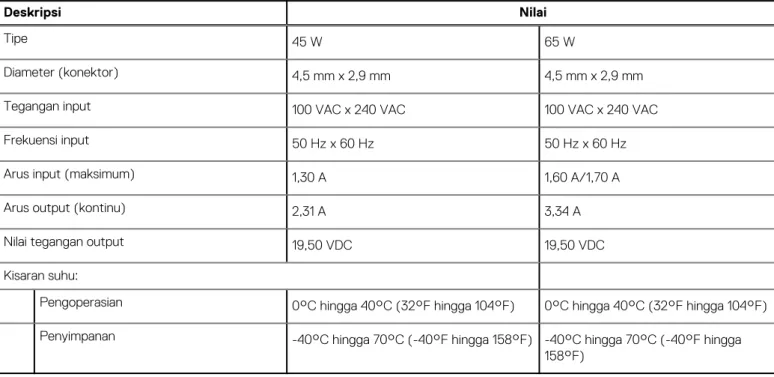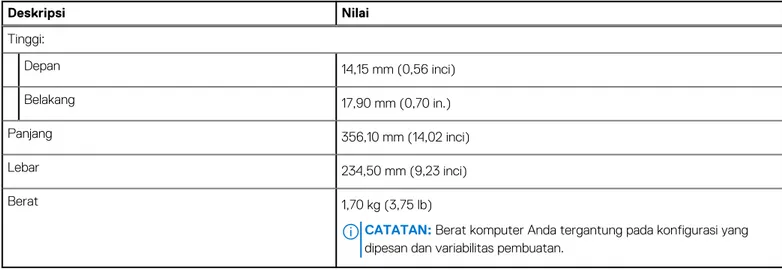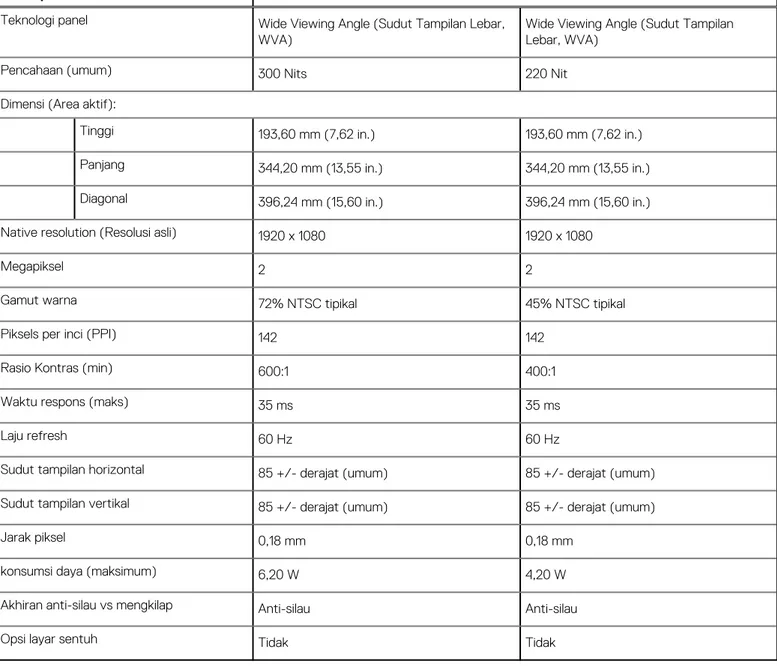Vostro 5502
Panduan pengaturan dan spesifikasi
Model Resmi: P102F Tipe Resmi: P102F002 June 2021
Catatan, perhatian, dan peringatan
CATATAN: CATATAN menunjukkan informasi penting yang membantu Anda menggunakan produk Anda dengan lebih baik. PERHATIAN: PERHATIAN menunjukkan kemungkinan terjadinya kerusakan pada perangkat keras atau hilangnya data, dan memberitahu Anda mengenai cara menghindari masalah tersebut.
PERINGATAN: PERINGATAN menunjukkan potensi terjadinya kerusakan properti, cedera pada seseorang, atau kematian.
© 2020-2021 Dell Inc. atau anak-anak perusahaannya. Seluruh hak cipta dilindungi oleh undang-undang. Dell, EMC, dan merek dagang lainnya adalah merek dagang dari Dell Inc. atau anak-anak perusahaannya. Merek dagang lain dapat merupakan merek dagang dari pemiliknya masing-masing.
Bab 1: Siapkan komputer Anda... 5
Bab 2: Gambaran umum sasis...7
Tampilan display... 7
Tampilan kanan... 8
Tampilan kiri...8
Tampilan sandaran tangan...9
Tampilan bawah...10
Pintasan keyboard...10
Bab 3: Spesifikasi sistem...12
Prosesor... 12
Chipset...13
Sistem operasi...13
Memori...13
Penyimpanan...13
Port dan konektor... 14
Audio... 15
Video... 15
Kamera...16
Komunikasi... 16
Pembaca kartu-media...17
Adaptor daya...17
Baterai...17
Dimensi dan berat...18
Display...18
Keyboard... 19
Panel sentuh...20
Gestur Panel Sentuh... 20
Pembaca sidik jari (opsional)...20
Security (Keamanan)... 20
Perangkat Lunak Keamanan... 20
Lingkungan komputer... 21
Bab 4: Perangkat Lunak... 22
Mengunduh driver Windows... 22
Bab 5: System setup (Pengaturan sistem)... 23
Menu Boot...23
Tombol navigasi... 23
Urutan Boot...24
Pengaturan BIOS...24
Ikhtisar...24
Konfigurasi boot...25
Daftar Isi
Daftar Isi 3Perangkat yang Terintegrasi... 26
Penyimpanan... 27
Display... 27
Opsi koneksi...28
Pengelolaan daya... 28
Security (Keamanan)... 29
Kata sandi... 30
Pembaruan dan Pemulihan... 32
Manajemen Sistem... 32
Keyboard...33
Perilaku pre-boot... 34
Dukungan virtualisasi...35
Performance (Kinerja)... 35
System logs (Log sistem)...36
Memperbarui BIOS pada Windows... 36
Memperbarui BIOS pada sistem dengan BitLocker aktif...37
Memperbarui BIOS Dell di lingkungan Linux dan Ubuntu...37
Mem-flash BIOS dari menu boot Satu-Kali F12... 37
Kata sandi sistem dan pengaturan... 42
Menetapkan kata sandi pengaturan sistem...43
Menghapus atau mengubah kata sandi pengaturan sistem yang ada... 43
Bab 6: Mendapatkan bantuan... 44
Siapkan komputer Anda
1. Sambungkan adaptor daya, dan tekan tombol daya.CATATAN: Untuk menghemat daya baterai, baterai dapat masuk ke mode hemat daya. Sambungkan adaptor daya dan tekan tombol daya untuk menyalakan komputer.
CATATAN: Setelah pengaktifan dan penataan awal komputer, komputer dapat dinyalakan segera dengan membuka display dari posisi tertutup.
2. Tuntaskan penataan sistem operasi.
Untuk Ubuntu:
Ikuti instruksi pada layar untuk menyelesaikan penataan. Untuk informasi lebih lanjut tentang memasang dan mengkonfigurasi Ubuntu, lihat artikel basis pengetahuan SLN151664 dan SLN151748 at www.dell.com/support.
Untuk Windows:Ikuti instruksi pada layar untuk menyelesaikan penataan. Saat melakukan pengaturan, disarankan untuk:
● Menyambungkan ke jaringan untuk pembaruan Windows.
CATATAN: Jika Anda menyambungkan ke jaringan nirkabel aman, masukkan kata sandi untuk akses jaringan nirkabel saat diminta.
● Jika terhubung ke internet, masuk atau buat akun Microsoft. Jika tidak terhubung ke internet, buat akun offline. ● Pada layar Support and Protection (Dukungan dan Proteksi), masukkan detail kontak Anda.
3. Cari dan gunakan aplikasi Dell dari menu Start Windows—Direkomendasikan
Tabel 1. Mencari lokasi aplikasi Dell
Aplikasi Dell Detail
My Dell
Lokasi terpusat untuk aplikasi utama Dell, artikel bantuan, dan informasi penting lainnya tentang komputer Anda. Ini juga memberi tahu Anda tentang status jaminan, aksesori yang disarankan, dan pembaruan perangkat lunak jika tersedia.
1
Tabel 1. Mencari lokasi aplikasi Dell (lanjutan)
Aplikasi Dell Detail
Registrasi Produk Dell
Daftarkan komputer Anda dengan Dell.
Bantuan & Dukungan Dell
Akses bantuan dan dukungan untuk komputer Anda.
SupportAssist
Secara proaktif, periksa kesehatan perangkat keras dan perangkat lunak komputer Anda.
CATATAN: Perbarui atau tingkatkan versi garansi Anda dengan mengklik tanggal kedaluwarsa garansi di SupportAssist.
Pembaruan Dell
Perbarui komputer Anda dengan perbaikan dan driver perangkat penting saat tersedia.
Pengiriman Digital Dell
Unduh aplikasi perangkat lunak termasuk yang dibeli namun belum terpasang di komputer Anda.
Gambaran umum sasis
Topik:
• Tampilan display • Tampilan kanan • Tampilan kiri
• Tampilan sandaran tangan • Tampilan bawah • Pintasan keyboard
Tampilan display
1. Mikrofon 2. Rana kamera 3. Kamera4. Lampu status kamera 5. Mikrofon
6. Display
2
Tampilan kanan
1. pembaca kartu microSD 2. Port jack audio universal 3. Port USB 3.2 Gen 1 Tipe-A 4. Port jaringan
5. Slot kunci berbentuk Wedge
Tampilan kiri
1. Port konektor daya 2. LED Daya
3. Port HDMI 1.4b
4. Port USB 3.2 Gen 1 Tipe-A
Tampilan sandaran tangan
1. Tombol daya dengan pembaca sidik jari opsional 2. Keyboard
3. Panel sentuh
Tampilan bawah
1. Speaker 2. Penutup bawah 3. Label tag servis
Pintasan keyboard
CATATAN: Karakter keyboard mungkin berbeda tergantung pada konfigurasi bahasa keyboard. Tombol yang digunakan untuk pintasan tetap sama di semua konfigurasi bahasa.
Tabel 2. Daftar pintasan keyboard
Tombol Deskripsi
Fn + Esc Mengalihkan kunci tombol Fn
Fn + F1 Mendiamkan audio
Fn + F2 Menurunkan volume
Fn + F3 Meningkatkan volume
Fn + F4 Memutar/Menjeda
Tabel 2. Daftar pintasan keyboard (lanjutan)
Tombol Deskripsi
CATATAN: Tidak berlaku untuk keyboard tanpa lampu latar.
Fn + F6 Mengurangi kecerahan layar
Fn + F7 Meningkatkan kecerahan layar
Fn + F8 Display eksternal
Fn + F10 Mencetak Layar
Fn + F11 Home
Fn + F12 Halaman akhir
Fn + Ctrl Kanan Membuka menu aplikasi
Spesifikasi sistem
CATATAN: Penawaran mungkin berbeda-beda di setiap negara. Spesifikasi berikut disyaratkan oleh hukum untuk dikirim bersama komputer Anda. Untuk informasi lebih lanjut tentang komputer Anda, klik Help and Support Bantuan dan Dukungan) di sistem operasi Windows Anda lalu pilih opsi untuk melihat informasi tentang komputer Anda.Topik:
• Prosesor • Chipset • Sistem operasi • Memori • Penyimpanan • Port dan konektor • Audio • Video • Kamera • Komunikasi • Pembaca kartu-media • Adaptor daya • Baterai• Dimensi dan berat • Display
• Keyboard • Panel sentuh
• Pembaca sidik jari (opsional) • Security (Keamanan) • Perangkat Lunak Keamanan • Lingkungan komputer
Prosesor
Tabel berikut mencantumkan rincian prosesor yang didukung oleh Vostro 5502 Anda.
Tabel 3. Prosesor
Deskripsi Opsi satu Opsi dua Opsi tiga
Tipe prosesor Intel Core i3-115G4 Generasi ke-11
Intel Core i5-1135G7 Generasi ke-11
Intel Core i7-1165G7 Generasi ke-11
Watt prosesor 15 W 15 W 15 W
Jumlah Core prosesor 2 4 4
Jumlah thread prosesor 4 8 8
Kecepatan prosesor 3 GHz hingga 4,1 GHz 2,4 GHz hingga 4,2 GHz 2,8 GHz hingga 4,7 GHz
Cache prosesor 8 MB 8 MB 12 MB
Grafis terintegrasi Intel UHD Graphics Grafis Intel Iris Xe Grafis Intel Iris Xe
Chipset
Tabel berikut mencantumkan detail chipset yang didukung oleh Latitude 5320 Anda.
Tabel 4. Chipset
Deskripsi Nilai
Chipset Terintegrasi
Prosesor Intel Core i3/i5/i7 Generasi ke-11
Lebar bus DRAM 64-bit
EPROM Flash 16 MB / 8 MB
Bus PCIe Hingga Gen 3
Sistem operasi
Vostro 5502 Anda mendukung sistem operasi berikut: ● Windows 10 Pro (64-bit)
● Ubuntu
Memori
Tabel 5. Spesifikasi memori
Deskripsi Nilai
Slot Dua slot SO-DIMM
Tipe DDR4
Kecepatan 3200 MHz
Memori maksimum 32 GB
Memori minimum 4 GB
Konfigurasi yang didukung ● 4 GB, 1 x 4 GB, DDR4, 3200 MHz
● 8 GB, 1 x 8 GB, DDR4, 3200 MHz ● 8 GB, 2 x 4 GB, DDR4 Saluran Ganda, 3200 MHz ● 12 GB, 1 x 4 GB + 1 x 8 GB, DDR4, 3200 MHz ● 16 GB, 1 x 16 GB, DDR4, 3200 MHz ● 16 GB, 2 x 8 GB, DDR4 Saluran Ganda, 3200 MHz ● 32 GB, 2 x 16 GB, DDR4 Saluran Ganda, 3200 MHz
Penyimpanan
Komputer Anda mendukung salah satu konfigurasi berikut: ● Drive M.2 x1
● Drive M.2 x2
Drive utama komputer Anda bervariasi dengan konfigurasi penyimpanan. Untuk komputer dengan dua drive M.2, drive SSD-1 M.2 adalah drive utamanya.
CATATAN: Vostro 5502 mendukung konfigurasi penyimpanan berikut:
● Slot satu M.2: Satu solid-state drive NVMe PCIe Gen3 x4 (M.2 2230 atau M.2 2280).
● Slot dua M.2: Satu solid-state drive NVMe atau SATA PCIe Gen3 x4 (M.2 2230 or M.2 2280) atau satu Memori Intel Optane H10 dengan penyimpanan solid state.
Tabel 6. Spesifikasi penyimpanan
Jenis penyimpanan Jenis antarmuka Kapasitas
Solid-state drive M.2 2230 Gen 3 PCIe x4 NVMe 128 GB, 256 GB, 512 GB
Solid-state drive M.2 2280 Gen 3 PCIe x4 NVMe 256 GB, 512 GB, 1 TB, 2 TB
M.2 2280 PCIe QLC NVMe, solid-state drive Gen 3 PCIe x4 NVMe 512 GB
M.2 2280, PCIe NVMe, Intel Optane Storage Gen 3 PCIe x4 NVMe 512 GB
Port dan konektor
Tabel 7. Port dan konektor eksternal
Deskripsi Nilai
Eksternal:
Jaringan Satu port RJ-45 10/100/1000 Mbps
USB ● Satu port USB 3.2 Gen 2 Tipe-C dengan DisplayPort mode alt/
Power Delivery
● Dua port USB 3.2 Gen 1 Tipe-A
Audio Satu Jack Audio Universal
Video Satu port HDMI 1.4b
Pembaca kartu media Satu pembaca kartu microSD
Port docking Dok USB tipe-C atau tipe-A lama
Port adaptor daya Satu port adaptor daya 4,50 mm x 2,90 mm
Security (Keamanan) Satu kunci berbentuk wedge
Tabel 8. Port dan konektor internal
Deskripsi Nilai
Internal:
M.2 ● Satu slot M.2 2230 untuk kartu Wi-Fi dan Bluetooth
● Satu slot untuk Solid-state drive NVMe PCIe Gen3 x4 (M.2 2230 atau M.2 2280)
● Satu slot untuk NVMe PCIe Gen3 x4 atau solid-state drive SATA (M.2 2230 atau M.2 2280) atau satu Memori Intel Optane H10 dengan Solid State Storage
CATATAN: Untuk mempelajari lebih lanjut tentang fitur dari berbagai jenis kartu M.2, lihat artikel basis pengetahuan SLN301626.
Tabel 8. Port dan konektor internal (lanjutan)
Deskripsi Nilai
CATATAN: SSD Hybrid Optane hanya dapat dipasang di slot dua SSD dan tidak mendukung TG ganda.
Audio
Tabel 9. Spesifikasi audio
Deskripsi Nilai
Pengontrol Realtek ALC3204
Konversi stereo Didukung
Interface internal Audio definisi tinggi
Interface eksternal Jack audio universal
Speaker Dua
Amplifier speaker internal Didukung (codec audio terintegrasi)
Kontrol volume eksternal Kontrol pintasan keyboard
Output speaker:
Rata-Rata 2 W
Puncak 2,5 W
Output subwoofer Tidak didukung
Mikrofon Rangkaian mikrofon ganda
Video
Tabel 10. Spesifikasi grafis diskret
Grafik diskret
Pengontrol Ukuran memori Tipe Memori
NVIDIA GeForce MX330 2 GB GDDR5
NVIDIA GeForce MX350 2 GB GDDR5
Tabel 11. Spesifikasi Grafis terintegrasi
Grafis terintegrasi
Pengontrol Ukuran memori Prosesor
Intel UHD Graphics Memori sistem bersama Intel Core i3 Generasi ke-11
Grafis Intel Iris Xe Memori sistem bersama Intel Core i5/i7 Generasi ke-11
Kamera
Tabel 12. Spesifikasi kamera
Deskripsi Nilai
Jumlah kamera Satu
Tipe Kamera HD RGB
Lokasi Kamera depan
Jenis sensor Teknologi sensor CMOS
Resolusi:
Gambar 0,92 megapiksel
Video 1280 x 720 (HD) pada 30 fps
Sudut pandang diagonal 74,90 derajat
Komunikasi
Ethernet
Tabel 13. Spesifikasi Ethernet
Deskripsi Nilai
Nomor model Realtek RTL8111
Laju transfer 10/100/1000 Mbps
Modul nirkabel
Tabel 14. Spesifikasi modul nirkabel
Deskripsi Nilai
Nomor model Intel Nirkabel-AC 9462 Intel Wi-Fi 6 AX201 Qualcomm QCA61x4A
Laju transfer Hingga 433 Mbps Hingga 2400 Mbps Hingga 867 Mbps
Pita frekuensi didukung 2,4 GHz/5 GHz 2,4 GHz/5 GHz 2,4 GHz/5 GHz
Standard nirkabel ● Wi-Fi 802.11a/b/g
● Wi-Fi 4 (Wi-Fi 802.11n) ● Wi-Fi 5 (Wi-Fi 802.11ac)
● Wi-Fi 802.11a/b/g ● Wi-Fi 4 (Wi-Fi 802.11n) ● Wi-Fi 5 (Wi-Fi 802.11ac) ● Wi-Fi 6 (Wi-Fi 802.11ax)
● Wi-Fi 802.11a/b/g ● Wi-Fi 802.11n ● Wi-Fi 802.11ac
Enkripsi ● 64-bit/128-bit WEP
● AES-CCMP ● TKIP ● 64-bit/128-bit WEP ● AES-CCMP ● TKIP ● 64-bit/128-bit WEP ● AES-CCMP ● TKIP
Pembaca kartu-media
Tabel 15. Spesifikasi pembaca kartu-media
Deskripsi Nilai
Tipe Satu pembaca kartu microSD
Kartu yang didukung Secure Digital (SD)
Adaptor daya
Tabel 16. Spesifikasi adaptor daya
Deskripsi Nilai
Tipe 45 W 65 W
Diameter (konektor) 4,5 mm x 2,9 mm 4,5 mm x 2,9 mm
Tegangan input 100 VAC x 240 VAC 100 VAC x 240 VAC
Frekuensi input 50 Hz x 60 Hz 50 Hz x 60 Hz
Arus input (maksimum) 1,30 A 1,60 A/1,70 A
Arus output (kontinu) 2,31 A 3,34 A
Nilai tegangan output 19,50 VDC 19,50 VDC
Kisaran suhu:
Pengoperasian 0°C hingga 40°C (32°F hingga 104°F) 0°C hingga 40°C (32°F hingga 104°F)
Penyimpanan -40°C hingga 70°C (-40°F hingga 158°F) -40°C hingga 70°C (-40°F hingga
158°F)
Baterai
Tabel 17. Spesifikasi baterai
Deskripsi Nilai
Tipe 40 WHr, Ion Litium Smart 3-sel 53 WHr, Ion Litium Smart 4-sel
Tegangan 11,25 VDC 15,00 VDC
Berat (maksimum) 0,18 kg (0,40 lb) 0,24 kg (0,53 lb)
Dimensi:
Tinggi 5,75 mm (0,23 inci) 5,75 mm (0,23 inci)
Panjang 184,10 mm (7,25 inci) 239,10 mm (9,41 inci)
Lebar 90,73 mm (3,57 inci) 90,73 mm (3,57 inci)
Kisaran suhu:
Tabel 17. Spesifikasi baterai (lanjutan)
Deskripsi Nilai
Pengoperasian 0 °C hingga 35 °C (32 °F hingga 95 °F) 0 °C hingga 35 °C (32 °F hingga 95 °F) Penyimpanan -40 °C hingga 65 °C (-40 °F hingga 149 °F) -40 °C hingga 65 °C (-40 °F hingga 149
°F)
Waktu pengoperasian Berbeda-beda bergantung pada kondisi
pengoperasian dan dapat berkurang secara signifikan pada kondisi tertentu yang
membutuhkan daya secara intensif.
Berbeda-beda bergantung pada kondisi pengoperasian dan dapat berkurang secara signifikan pada kondisi tertentu yang membutuhkan daya secara intensif. Waktu pengisian (kira-kira) 4 jam (saat komputer mati)
CATATAN: Kontrol waktu, durasi, waktu mulai dan akhir pengisian daya, dan sebagainya menggunakan aplikasi Dell Power Manager (Pengelola Daya Dell). Untuk informasi lebih lanjut mengenai Dell Power Manager (Pengelola Daya Dell), lihat Me and My Dell (Saya dan Dell Saya) di www.dell.com/
4 jam (saat komputer mati)
CATATAN: Kontrol waktu, durasi, waktu mulai dan akhir pengisian daya, dan sebagainya menggunakan aplikasi Dell Power Manager (Pengelola Daya Dell). Untuk informasi lebih lanjut mengenai Dell Power Manager (Pengelola Daya Dell), lihat Me and My Dell (Saya dan Dell Saya) di
www.dell.com/
Baterai sel berbentuk koin 2032 2032
Waktu pengoperasian Berbeda-beda bergantung pada kondisi
pengoperasian dan dapat berkurang secara signifikan pada kondisi tertentu yang
membutuhkan daya secara intensif.
Berbeda-beda bergantung pada kondisi pengoperasian dan dapat berkurang secara signifikan pada kondisi tertentu yang membutuhkan daya secara intensif.
Dimensi dan berat
Tabel 18. Dimensi dan berat
Deskripsi Nilai Tinggi: Depan 14,15 mm (0,56 inci) Belakang 17,90 mm (0,70 in.) Panjang 356,10 mm (14,02 inci) Lebar 234,50 mm (9,23 inci) Berat 1,70 kg (3,75 lb)
CATATAN: Berat komputer Anda tergantung pada konfigurasi yang dipesan dan variabilitas pembuatan.
Display
Tabel 19. Spesifikasi display
Deskripsi Nilai
Tabel 19. Spesifikasi display (lanjutan)
Deskripsi Nilai
Teknologi panel Wide Viewing Angle (Sudut Tampilan Lebar,
WVA)
Wide Viewing Angle (Sudut Tampilan Lebar, WVA)
Pencahaan (umum) 300 Nits 220 Nit
Dimensi (Area aktif):
Tinggi 193,60 mm (7,62 in.) 193,60 mm (7,62 in.)
Panjang 344,20 mm (13,55 in.) 344,20 mm (13,55 in.)
Diagonal 396,24 mm (15,60 in.) 396,24 mm (15,60 in.)
Native resolution (Resolusi asli) 1920 x 1080 1920 x 1080
Megapiksel 2 2
Gamut warna 72% NTSC tipikal 45% NTSC tipikal
Piksels per inci (PPI) 142 142
Rasio Kontras (min) 600:1 400:1
Waktu respons (maks) 35 ms 35 ms
Laju refresh 60 Hz 60 Hz
Sudut tampilan horizontal 85 +/- derajat (umum) 85 +/- derajat (umum)
Sudut tampilan vertikal 85 +/- derajat (umum) 85 +/- derajat (umum)
Jarak piksel 0,18 mm 0,18 mm
konsumsi daya (maksimum) 6,20 W 4,20 W
Akhiran anti-silau vs mengkilap Anti-silau Anti-silau
Opsi layar sentuh Tidak Tidak
Keyboard
Tabel 20. Spesifikasi keyboard
Deskripsi Nilai
Tipe Keyboard standar dan dengan lampu latar
Tata letak QWERTY
Jumlah tombol ● Amerika Serikat dan Kanada: 101 tombol
● Kerajaan Inggris: 102 tombol ● Jepang: 105 tombol
Ukuran X=18,70 mm pitch tombol
Y= 18,05 mm pitch tombol
Panel sentuh
Tabel 21. Spesifikasi panel sentuh
Deskripsi Nilai Resolusi: Horizontal 3512 Vertikal 2442 Dimensi: Horizontal 115 mm (4,53 inci) Vertikal 80 mm (3,15 in.)
Gestur Panel Sentuh
Untuk informasi lebih lanjut tentang gestur panel sentuh untuk Windows 10, lihat artikel basis pengetahuan Microsoft 4027871 di support.microsoft.com.
Pembaca sidik jari (opsional)
Tabel 22. Spesifikasi pembaca sidik jari
Deskripsi Nilai
Teknologi sensor Kapasitif
Resolusi sensor 500 PPI
Area sensor 4,06 mm x 3,25 mm
Ukuran piksel sensor 80 x 64 Piksel
Security (Keamanan)
Tabel 23. Spesifikasi keamanan
Fitur-Fitur Spesifikasi
Trusted Platform Module (TPM) 2.0 Terintegrasi pada board sistem
Pembaca sidik jari Opsional
Slot kunci berbentuk Wedge Standar
Perangkat Lunak Keamanan
Tabel 24. Spesifikasi Perangkat Lunak Keamanan
Spesifikasi
Tabel 24. Spesifikasi Perangkat Lunak Keamanan (lanjutan)
Spesifikasi
McAfee Small Business Security Berlangganan 12 bulan, Dikirimkan Secara Digital McAfee Small Business Security Berlangganan 24 bulan, Dikirimkan Secara Digital McAfee Small Business Security Berlangganan 36 bulan, Dikirimkan Secara Digital
Lingkungan komputer
Level kontaminan di udara: G1 sebagaimana ditetapkan oleh ISA-S71.04-1985
Tabel 25. Lingkungan komputer
Deskripsi Pengoperasian Penyimpanan
Kisaran suhu 0 °C hingga 35 °C (32 °F hingga 95 °F) -40 °C hingga 65 °C (-40 °F hingga 149 °F)
Kelembapan relatif (maksimum) 10 % hingga 90 % (tanpa kondensasi) 0% hingga 95% (tanpa kondensasi) Getaran (maksimum)*
0,66 GRMS 1,30 GRMS
Guncangan (maksimum) 110 G† 160 G†
Ketinggian (maksimum) -15,2 m hingga 3048 m (4,64 kaki hingga 5.518,4 kaki)
-15,2 m hingga 10668 m (4,64 kaki hingga 19.234,4 kaki)
* Diukur menggunakan spektrum getaran acak yang mensimulasikan lingkungan pengguna. † Diukur menggunakan pulsa setengah sinus 2 ms ketika hard disk sedang digunakan.
Perangkat Lunak
Bab ini menjelaskan secara terperinci sistem operasi bersama dengan petunjuk cara menginstal drivers.Topik:
• Mengunduh driver Windows
Mengunduh driver Windows
1. Nyalakan notebook.
2. Kunjungi Dell.com/support.
3. Klik Product support (Dukungan Produk), masukkan Tag Servis dari komputer notebook Anda, lalu klik Submit (Ajukan). CATATAN: Jika Anda tidak memiliki Tag Servis, gunakan fitur deteksi otomatis atau ramban secara manual untuk melihat model notebook Anda.
4. Klik Drivers and Downloads.
5. Pilih sistem operasi yang terpasang di notebook Anda. 6. Gulir halaman ke bawah dan pilih driver yang akan dipasang.
7. Klik Download File (Unduh File) untuk mengunduh driver untuk notebook Anda.
8. Setelah pengunduhan selesai, navigasikan ke folder tempat Anda menyimpan file driver tersebut. 9. Klik dua kali pada ikon file driver tersebut lalu ikuti petunjuk di layar.
System setup (Pengaturan sistem)
PERHATIAN: Kecuali Anda pengguna komputer yang ahli, jangan ubah pengaturan pada program BIOS Setup. Perubahan tertentu dapat membuat komputer Anda beroperasi secara tidak benar.CATATAN: Sebelum Anda mengubah program BIOS Setup, Anda dianjurkan untuk mencatat informasi layar program BIOS Setup untuk acuan di lain waktu.
Gunakan program BIOS Setup untuk tujuan berikut:
● Mendapat informasi mengenai perangkat keras yang terpasang di komputer Anda, seperti jumlah RAM dan ukuran hard drive. ● Mengubah informasi konfigurasi sistem.
● Menetapkan atau mengubah opsi yang bisa dipilih oleh pengguna seperti kata sandi pengguna, tipe hard drive yang terpasang, dan mengaktifkan atau menonaktifkan perangkat dasar.
Topik:
• Menu Boot • Tombol navigasi • Urutan Boot • Pengaturan BIOS
• Memperbarui BIOS pada Windows • Kata sandi sistem dan pengaturan
Menu Boot
Tekan <F12> saat logo Dell muncul untuk memulai menu booting satu kali dengan daftar perangkat booting yang valid untuk sistem. Opsi Diagnostik dan Pengaturan BIOS juga termasuk dalam menu ini. Perangkat yang terdaftar pada menu booting tergantung pada perangkat yang dapat di-booting dalam sistem. Menu ini berguna saat Anda mencoba untuk menjalankan booting ke perangkat tertentu atau memunculkan diagnostik untuk sistem. Menggunakan menu booting ini tidak akan mengubah urutan booting yang tersimpan pada BIOS.
Opsi adalah:
● UEFI Boot Devices (Perangkat Boot UEFI): ○ Windows Boot Manager
○ Hard Drive UEFI ○ NIC Onboard (IPV4) ○ NIC Onboard (IPV6)
● Pre-Boot Tasks (Tugas Boot Awal): ○ Pengaturan BIOS
○ Diagnostik ○ Pembaruan BIOS
○ Pemulihan OS SupportAssist ○ Pembaruan Flash BIOS - Jarak Jauh ○ Konfigurasi Perangkat
Tombol navigasi
CATATAN: Untuk sebagian besar opsi Pengaturan Sistem, perubahan yang Anda buat disimpan tetapi tidak berlaku sampai Anda memulai ulang sistem.
5
Tombol
Navigasi
Panah atas Pindah ke kolom sebelumnya.
Panah bawah Pindah ke kolom berikutnya.
Enter Memilih nilai di kolom yang dipilih (jika berlaku) atau mengikuti tautan di bidang tersebut.
Spacebar Perluas atau perkecil daftar turun ke bawah, jika ada.
Tab Pindah ke area fokus berikutnya.
Esc Pindah ke halaman sebelumnya sampai Anda melihat layar utama. Menekan Esc di layar utama menampilkan pesan yang meminta Anda untuk menyimpan perubahan yang belum disimpan dan memulai ulang sistem.
Urutan Boot
Urutan Boot memungkinkan Anda untuk melewati urutan perangkat booting yang ditetapkan oleh Pengaturan Sistem dan melakukan booting secara langsung ke perangkat tertentu (misalnya: drive optikal atau hard disk). Selama Power-on Self Test (POST), saat logo Dell muncul, Anda dapat:
● Mengakses System Setup (Pengaturan Sistem) dengan menekan tombol F2 ● Memunculkan menu boot satu-kali dengan menekan tombol F12.
Menu boot satu-kali menampilkan perangkat yang dapat Anda lakukan proses boot termasuk opsi diagnostik. Opsi menu boot adalah: ● Drive Yang Dapat Dilepas (jika ada)
● Drive STXXXX
CATATAN: XXXX menunjukkan nomor drive SATA. ● Drive Optikal (jika ada)
● Hard Disk SATA (jika ada) ● Diagnostik
CATATAN: Memilih Diagnostics (Diagnostik), menampilkan layar SupportAssist diagnostics (Diagnostik SupportAssist). Layar boot sequence (urutan boot) juga menampilkan opsi untuk mengakses layar System Setup (Pengaturan Sistem).
Pengaturan BIOS
CATATAN: Bergantung pada tabletkomputerlaptop dan perangkat yang dipasang padanya, item yang tercantum pada bagian ini dapat muncul atau juga tidak.
Ikhtisar
Tabel 26. Ikhtisar
Opsi Deskripsi
Informasi Sistem Bagian ini mendaftar fitur perangkat keras primer komputer Anda.
Opsi adalah:
● Informasi Sistem ○ Versi BIOS ○ Tag Servis ○ Tag Aset
○ Manufacture Date (Tanggal Produksi) ○ Ownership Date (Tanggal Kepemilikan) ○ Express Service Code (Kode Layanan Ekspres) ○ Tag Kepemilikan
○ Pembaruan Firmware Ditandatangani ● Baterai
Tabel 26. Ikhtisar
Opsi Deskripsi ○ Utama ○ Level Baterai ○ Kondisi Baterai ○ Kesehatan ○ Adaptor AC● Processor Information (Informasi Prosesor) ○ Processor Type (Tipe Prosesor)
○ Maximum Clock Speed (Kecepatan Clock Maksimum) ○ Minimum Clock Speed (Kecepatan Clock Minimum) ○ Current Clock Speed (Kecepatan Clock Saat Ini) ○ Core Count (Jumlah Inti)
○ Processor ID (ID Prosesor)
○ Processor L2 Cache (Cache L2 Prosesor) ○ Processor L3 Cache (Cache L3 Prosesor) ○ Versi Microcode
○ Mendukung Intel Hyper-Threading ○ 64-Bit Technology (Teknologi 64-bit) ● Konfigurasi Memori
○ Memory Installed (Memori yang Dipasang) ○ Memory Available (Memori yang Tersedia) ○ Memory Speed (Kecepatan Memori)
○ Memory Channel Mode (Mode Channel Memori) ○ Memory Technology (Teknologi Memori) ○ DIMM_Slot 1
○ DIMM_Slot 2
● Device Information (Informasi Perangkat) ○ Panel Type (Tipe Panel)
○ Video Controller (Kontroler Video) ○ Video Memory (Memori Video) ○ Wi-Fi Device (Perangkat Wi-Fi) ○ Native Resolution (Resolusi Asli) ○ Video BIOS Version (Versi BIOS Video) ○ Audio Controller (Kontroler Audio) ○ Bluetooth Device (Perangkat Bluetooth) ○ Alamat LOM MAC
○ dGPU Video Controller (Pengontrol Video dGPU)
Konfigurasi boot
Tabel 27. Konfigurasi boot
Opsi Deskripsi
Urutan Boot Memungkinkan Anda mengubah urutan upaya yang dilakukan
komputer untuk menemukan sistem operasi. Opsi adalah:
● Windows Boot Manager ● Hard Drive UEFI ● NIC Onboard (IPV4) ● NIC Onboard (IPV6)
CATATAN: Mode Boot Legacy tidak didukung pada platform ini.
Tabel 27. Konfigurasi boot (lanjutan)
Opsi Deskripsi
Boot Aman Boot Aman membantu memastikan sistem Anda melakukan booting
hanya menggunakan perangkat lunak boot yang valid.
Enable Secure Boot (Aktifkan Boot Aman)—Pada pengaturan
bawaan, opsi ini dinonaktifkan.
CATATAN: Sistem harus berada dalam mode boot UEFI untuk mengaktifkan Enable Secure Boot (Aktifkan Boot Aman).
Mengaktifkan Mode Boot Perubahan pada mode pengoperasian Secure Boot (Boot Aman)
mengubah perilaku Secure Boot untuk memungkinkan evaluasi tanda tangan driver UEFI.
Opsi adalah:
● Deployed Mode (Mode Penyebaran)—Pada pengaturan bawaan, opsi ini diaktifkan.
● Audit Mode (Mode Audit)
Pengelolaan Expert Key Memungkinkan Anda untuk mengaktifkan atau menonaktifkan
Expert Key Management.
Enable Custom Mode (Aktifkan Mode Kustom)—Pada
pengaturan bawaan, opsi ini dinonaktifkan. Opsi Key Management Mode Kustom adalah: ● PK—Pada pengaturan standar, opsi ini diaktifkan. ● KEK
● db ● dbx
Perangkat yang Terintegrasi
Tabel 28. Opsi perangkat terintegrasi
Opsi Deskripsi
Tanggal/Waktu Memungkinkan Anda untuk mengatur tanggal dan waktu. Perubahan
pada tanggal dan waktu sistem langsung berlaku saat itu juga.
Kamera Memungkinkan Anda untuk mengaktifkan atau menonaktifkan kamera. Enable Camera (Aktifkan Kamera) - Opsi ini diaktifkan secara bawaan. Audio Memungkinkan Anda menonaktifkan semua audio terintegrasi. Secara
bawaan, opsi Aktifkan Audio dipilih.
Memungkinkan Anda untuk mengaktifkan atau menonaktifkan mikrofon audio dan speaket yang terintegrasi secara terpisah. Secara bawaan, opsi Aktifkan Audio dipilih.
Opsi adalah:
● Aktifkan Mikrofon ● Aktifkan Speaker Internal
Konfigurasi USB Memungkinkan Anda untuk mengaktifkan atau menonaktifkan
konfigurasi USB internal atau terintegrasi. Opsi adalah:
● Aktifkan Dukungan Boot USB
● Enable External USB Port (Mengaktifkan Port USB
Tabel 28. Opsi perangkat terintegrasi (lanjutan)
Opsi Deskripsi
Pada pengaturan bawaan, semua opsi dipilih.
Nonaktifkan Tunneling PCIE USB4 Secara bawaan, Nonaktifkan Tunneling PCIE USB4 dinonaktifkan.
Penyimpanan
Tabel 29. Opsi penyimpanan
Opsi Deskripsi
Operasi SATA/NVMe Memungkinkan Anda untuk menetapkan mode pengoperasian
pengontrol perangkat penyimpanan terintegrasi. Opsi adalah:
● Disabled (Dinonaktifkan) ● AHCI/NVMe
● RAID On—Pada pengaturan bawaan, opsi RAID On diaktifkan.
Antarmuka Penyimpanan Memungkinkan Anda untuk mengaktifkan atau menonaktifkan berbagai
drive pada board. Opsi adalah:
● SSD-0 PCIe M.2 ● SSD-1 PCIe M.2
Pada pengaturan bawaan, semua opsi dipilih.
Pelaporan SMART Bidang ini mengontrol apakah galat hard disk dilaporkan saat sistem
pertama kali dinyalakan. Teknologi ini adalah bagian dari spesifikasi Self Monitoring Analysis and Reporting Technology (SMART). Pada pengaturan bawaan, opsi Enable SMART Reporting (Aktifkan Pelaporan SMART) dinonaktifkan.
Informasi Drive Memberikan informasi tentang jenis dan perangkat drive.
Display
Tabel 30. Opsi Display
Opsi Deskripsi
Kecerahan Display Memungkinkan Anda untuk mengatur kecerahan layar saat
menggunakan daya baterai dan AC. Opsi adalah:
● Brightness on battery power (Kecerahan pada daya baterai) - Pada pengaturan bawaan, diset ke 50.
● Brightness on AC power (Kecerahan pada daya AC) - Pada pengaturan bawaan, diset ke 100.
EcoPower EcoPower meningkatkan masa pakai baterai dengan mengurangi
kecerahan display bila perlu.
Pada pengaturan standar, Aktifkan EcoPower diaktifkan.
Logo Layar Penuh Menampilkan logo layar penuh jika gambar cocok dengan resolusi layar.
Secara bawaan, semua opsi dinonaktifkan.
Opsi koneksi
Tabel 31. Koneksi
Opsi Deskripsi
NIC Terintegrasi NIC yang terintegrasi mengontrol pengontrol LAN yang terpasang.
Hal ini memungkinkan fitur-fitur jaringan pra-OS dan sistem operasi awal untuk menggunakan NIC yang diaktifkan ketika protokol jaringan UEFI diinstal dan tersedia.
Opsi adalah:
● Disabled (Dinonaktifkan) ● Diaktifkan
● Enabled with PXE (Diaktifkan dengan PXE) - Opsi ini diaktifkan secara bawaan.
Mengaktifkan Perangkat Nirkabel Memungkinkan Anda untuk mengaktifkan atau menonaktifkan
perangkat nirkabel internal. Opsi adalah:
● WLAN ● Bluetooth
Kedua opsi diaktifkan secara bawaan.
Enable UEFI Network Stack (Aktifkan Tumpukan Jaringan
UEFI) Memungkinkan Anda untuk mengontrol pengontrol LAN terpasang.Hal ini memungkinkan fitur-fitur jaringan pra-OS dan sistem operasi
awal untuk menggunakan NIC yang diaktifkan ketika protokol jaringan UEFI diinstal dan tersedia.
Enable UEFI Network Stack (Aktifkan Tumpukan Jaringan UEFI)
- Opsi ini diaktifkan secara bawaan.
Pengelolaan daya
Tabel 32. Pengelolaan Daya
Opsi Deskripsi Battery Configuration
(Konfigurasi Baterai) Memungkinkan sistem untuk beroperasi dengan baterai selama jam penggunaan daya puncak.
Opsi adalah:
● Adaptive (Adaptif)—diaktifkan secara bawaan ● Standar
● ExpressCharge
● Primarily AC Use (Penggunaan Utama Daya AC) ● Custom (Kustom)
CATATAN: Jika Pengisian Daya Kustom dipilih, Anda juga dapat mengonfigurasi Mulai Pengisian Daya Kustom dan Hentikan Pengisian Daya Kustom.
Konfigurasi Lanjutan Opsi ini membantu Anda untuk meningkatkan kesehatan baterai.
Pada pengaturan bawaan, opsi Enable Advanced Battery Charge Mode (Aktifkan Mode Isi Daya Baterai Lanjutan) dinonaktifkan.
CATATAN: Pengguna dapat mengisi daya baterai menggunakan fitur Beginning of Day (Awal
Hari) dan Work Period (Periode Kerja).
Pada pengaturan bawaan, Work Period dinonaktifkan.
Gunakan ExpressCharge untuk mempercepat pengisian daya baterai.
Tabel 32. Pengelolaan Daya (lanjutan)
Opsi Deskripsi
Peak Shift - Pada pengaturan bawaan, opsi ini dinonaktifkan.
CATATAN: Pengguna dapat:
● Menetapkan Battery Threshold (Ambang Batas Baterai) min = 15, maks = 100
● Mencegah daya AC antara waktu-waktu tertentu menggunakan Peak Shift Start (Peak Shift
Mulai), Peak Shift End (Peak Shift Berakhir), dan Peak Shift Charge Start (Pengisian Daya Peak Shift Mulai).
Manajemen Termal Memungkinkan pendinginan kipas dan manajemen panas prosesor untuk menyesuaikan kinerja sistem,
kebisingan, dan suhu. Opsi adalah:
● Optimized (Dioptimalkan)—diaktifkan secara bawaan ● Cool (dingin)
● Quiet (senyap)
● Ultra Performance (Kinerja Ultra)
Dukungan Mengaktifkan
USB Dock Wake on DellUSB-C Memungkinkan Anda menghubungkan Dock USB-C Dell untuk mengaktifkansistem dari mode standby.
Secara bawaan, opsi Wake on Dell USB-C Dock diaktifkan.
CATATAN: Fitur ini hanya berfungsi ketika adaptor daya AC disambungkan. Jika adaptor daya AC dilepaskan sebelum Standby, BIOS menghapus daya dari semua port USB untuk menghemat daya baterai.
Block Sleep Opsi ini memungkinkan Anda untuk memblok komputer memasuki mode tidur (S3) di lingkungan sistem
operasi. Pada pengaturan bawaan, opsi Block Sleep dinonaktifkan.
CATATAN: Saat Blok Tidur diaktifkan, sistem tidak masuk ke mode tidur. Intel Rapid Start dinonaktifkan secara otomatis, dan opsi daya sistem operasi tetap kosong jika diset ke mode Tidur.
Switch Lid Memungkinkan Anda untuk menonaktifkan switch lid.
Opsi adalah:
● Enable Lid Switch (Aktifkan Switch Lid)—diaktifkan secara bawaan ● Power On Lid Open (Nyalakan Pembuka Lid)—diaktifkan secara bawaan
Intel Speed Shift Technology (Teknologi Pergeseran Kecepatn Intel)
Memungkinkan Anda untuk mengaktifkan atau menonaktifkan dukungan Intel Speed Shift Technology (Teknologi Pergeseran Kecepatan Intel). Secara bawaan, Intel Speed Shift technology (Teknologi
Pergeseran Kecepatan Intel) diaktifkan. Mengaktifkan opsi ini memungkinkan sistem operasi dapat
memilih performa prosesor yang sesuai.
Security (Keamanan)
Tabel 33. Security (Keamanan)
Opsi Deskripsi TPM 2.0 Security
(Keamanan TPM 2.0) Memungkinkan Anda untuk mengaktifkan atau menonaktifkan Trusted Platform Module (TPM).
Opsi adalah:
● TPM 2.0 Security On (Keamanan TPM 2.0 Hidup)—Opsi ini diaktifkan secara bawaan. ● PPI Bypass for Enable Commands (Lewati PPI untuk Mengaktifkan Perintah) ● PPI Bypass for Disable Commands (Lewati PPI untuk Menonaktifkan Perintah) ● Lewati PPI untuk Perintah Penghapusan
● Attestation Enable (Pengesahan Diaktifkan)—Opsi ini diaktifkan secara bawaan.
● Key Storage Enable (Penyimpanan Utama Diaktifkan)—Opsi ini diaktifkan secara bawaan.
Tabel 33. Security (Keamanan) (lanjutan)
Opsi Deskripsi
● SHA-256—Opsi ini diaktifkan secara bawaan. ● Clear (Hapus)
● TPM State (Status Hidup)—Opsi ini diaktifkan secara bawaan.
Mitigasi Keamanan SMM Memungkinkan Anda untuk mengaktifkan atau menonaktifkan perlindungan SMM Security Mitigation
(Mitigasi Keamanan SMM) UEFI tambahan.
SMM Security Mitigation (Mitigasi Keamanan SMM) - Pada pengaturan bawaan, opsi ini diaktifkan. Data Wipe on Next Boot
(Penghapusan Data di Boot Berikutnya)
Memungkinkan BIOS akan mengantri siklus penghapusan data untuk perangkat penyimpanan yang terhubung ke motherboard pada booting ulang berikutnya.
Start Data Wipe (Mulai Penghapusan Data) - Pada pengaturan bawaan, opsi ini dinonaktifkan.
CATATAN: Operasi Penghapusan Aman ini menghapus informasi sehingga tidak dapat direkonstruksi.
Absolute Kolom ini memungkinkan Anda Mengaktifkan, Menonaktifkan, atau Menonaktifkan Secara Permanen antarmuka modul BIOS dari layanan Modul Absolute Persistence opsional dari Absolute® Software. Opsi adalah:
● Enabled (Diaktifkan)—Opsi ini diaktifkan secara bawaan. ● Disabled (Dinonaktifkan)
● Nonaktifkan Absolute Secara Permanen
Keamanan Jalur Boot
UEFI Mengontrol apakah sistem meminta pengguna memasukkan kata sandi admin (jika ditetapkan) saatbooting ke perangkat jalur boot UEFI dari menu boot F12.
Opsi adalah: ● Tidak pernah ● Selalu
● Always except internal HDD (Selalu Kecuali HDD Internal)— Opsi ini diaktifkan secara bawaan. ● Always Except Internal HDD&PXE (Selalu kecuali HDD internal&PXE)
Kata sandi
Tabel 34. Security (Keamanan)
Opsi Deskripsi Admin Password (Kata
Sandi Admin) Memungkinkan Anda untuk mengatur, mengubah, atau menghapus password administrator (admin).
Entri untuk mengatur kata sandi adalah: ● Masukkan kata sandi lama: ● Masukkan kata sandi baru:
Tekan Enter setelah Anda memasukkan kata sandi baru dan tekan lagi Enter untuk mengonfirmasi kata sandi baru.
CATATAN: Menghapus kata sandi admin akan menghapus kata sandi sistem (jika diatur). Untuk alasan inilah, Anda tidak dapat mengatur kata sandi admin jika kata sandi sistem diatur. Oleh karena itu, kata sandi admin harus ditetapkan terlebih dahulu jika kata sandi admin harus digunakan dengan kata sandi sistem.
CATATAN: Sistem ini tidak mendukung kata sandi hard drive.
System Password (Kata
Sandi sistem) Memungkinkan Anda untuk mengatur, mengubah, atau menghapus password sistem.
Entri untuk mengatur kata sandi adalah: ● Masukkan kata sandi lama:
Tabel 34. Security (Keamanan) (lanjutan)
Opsi Deskripsi
● Masukkan kata sandi baru:
Tekan Enter setelah Anda memasukkan kata sandi baru dan tekan lagi Enter untuk mengonfirmasi kata sandi baru.
Password Configuration
(Konfigurasi Kata Sandi) Memungkinkan Anda untuk mengonfigurasi kata sandi. Upper Case Letter
(Huruf Kapital)
Jika diaktifkan, bidang ini menekankan bahwa kata sandi harus mengandung setidaknya satu huruf kapital.
Lower Case Letter (Huruf Kecil)
Jika diaktifkan, bidang ini menekankan bahwa kata sandi harus mengandung setidaknya satu huruf kecil.
Digit (Angka) Jika diaktifkan, bidang ini menekankan bahwa kata sandi harus mengandung setidaknya satu digit angka.
Special Character (Karakter Spesial)
Jika diaktifkan, bidang ini menekankan bahwa kata sandi harus mengandung setidaknya satu karakter khusus.
CATATAN: Opsi-opsi ini dinonaktifkan secara bawaan.
Minimum Characters (Karakter Minimum)
Menentukan jumlah karakter minimum yang diperbolehkan untuk kata sandi. Min = 4
Password Bypass
(Memintas Kata Sandi) Memungkinkan Anda untuk memintas kata sandi Sistem, saat diatur, selama restart sistem.
CATATAN: Sistem ini tidak mendukung kata sandi hard drive. Opsinya adalah:
● Disabled (Dinonaktifkan)—Opsi ini diaktifkan secara bawaan. ● Lewati boot ulang
Password Changes
(Pengubahan Kata Sandi) Memungkinkan Anda untuk mengubah kata sandi sistem tanpa perlu kata sandi administrator. Enable Non-Admin Password Changes (Aktifkan Perubahan Kata Sandi) - Pada pengaturan
bawaan, opsi ini dinonaktifkan.
CATATAN: Sistem ini tidak mendukung kata sandi hard drive.
Admin Setup Lockout (Penguncian Pengaturan Admin)
Memungkinkan administrator mengendalikan bagaimana pengguna dapat mengakses pengaturan BIOS.
Enable Admin Setup Lockout (Aktifkan Penguncian Pengaturan Admin) - Pada pengaturan
bawaan, opsi ini dinonaktifkan. CATATAN:
● Jika kata sandi admin diatur dan Enable Admin Setup Lockoutdiaktifkan, Anda tidak dapat melihat pengaturan BIOS (menggunakan F2 atau F12) tanpa kata sandi admin.
● Jika kata sandi admin diatur dan Enable Admin Setup Lockoutdinonaktifkan, pengaturan BIOS dapat dimasuki dan item yang dilihat berada dalam mode Terkunci.
Master Password Lockout (Penguncian Kata Sandi Master)
Memungkinkan Anda menonaktifkan dukungan kata sandi utama.
Enable Master Password Lockout (Aktifkan Penguncian Kata Sandi Master) - Pada pengaturan
bawaan, opsi ini dinonaktifkan.
CATATAN: Sistem ini tidak mendukung kata sandi hard drive.
Pembaruan dan Pemulihan
Tabel 35. Pembaruan dan pemulihan
Opsi Deskripsi Pembaruan Firmware
Kapsul UEFI Memungkinkan Anda untuk memperbarui BIOS sistem melalui paket pembaruan kapsul UEFI.
Enable UEFI Capsule Firmware Updates (Aktifkan Pembaruan Perangkat Keras Kapsul UEFI) - Pada
pengaturan bawaan, opsi ini diaktifkan.
BIOS Recovery from Hard Drive (Aktifkan Pemulihan BIOS dari Hard Drive)
Memungkinkan Anda memulihkan BIOS pada hard drive utama atau drive USB dalam kondisi rusak.
BIOS Recovery from Hard Drive (Pemulihan BIOS dari Hard Drive) - Pada pengaturan bawaan, opsi ini
diaktifkan.
CATATAN: Pemulihan BIOS dari hard drive tidak tersedia untuk Self-Encrypting Drive (SED).
Penurunan Versi BIOS Memungkinkan Anda untuk mengontrol flashing firmware sistem ke versi sebelumnya.
Allow BIOS Downgrade (izinkan penurunan versi BIOS) - Pada pengaturan bawaan, opsi ini diaktifkan. Pemulihan OS
SupportAssist Memungkinkan Anda untuk mengaktifkan atau menonaktifkan aliran boot untuk SupportAssist OSRecovery (Pemulihan OS SupportAssist) jika terdapat kesalahan sistem tertentu. SupportAssist OS Recovery (Pemulihan OS SupportAssist) - Pada pengaturan bawaan, opsi ini
diaktifkan.
CATATAN: Jika opsi pengaturan SupportAssist OS Recovery ditetapkan untuk dinonaktifkan, semua aliran boot otomatis untuk alat Pemulihan OS SupportAssist akan dinonaktifkan.
BIOSConnect Memungkinkan Anda untuk memulihkan sistem operasi layanan cloud jika sistem operasi utama dan/atau
sistem operasi layanan lokal gagal melakukan booting dengan jumlah kegagalan yang sama dengan atau lebih besar dari nilai yang ditentukan oleh pengaturan Ambang Batas Pemulihan OS Otomatis.
BIOSConnect - Pada pengaturan bawaan, opsi ini diaktifkan. Batasan Pemulihan OS
Otomatis Dell Opsi pengaturan ambang batas Pemulihan OS Otomatis mengendalikan aliran otomatis untuk KonsolResolusi Sistem SupportAssist dan untuk Alat Bantu Pemulihan OS Dell.
Opsi adalah: ● Mati ● 1 ● 2 - Bawaan ● 3
Manajemen Sistem
Tabel 36. Manajemen Sistem
Opsi Deskripsi
Tag Servis Menampilkan tag servis komputer Anda.
Tag Aset Tag Aset adalah serangkaian 64 karakter yang digunakan oleh administrator TI untuk mengidentifikasi
sistem tertentu secara unik. Setelah tag aset diset, tag aset tidak dapat diubah.
Perilaku AC Memungkinkan Anda untuk mengaktifkan atau menonaktifkan komputer dari pengaktifan otomatis ketika
adaptor AC disambungkan.
Diaktifkan pada AC
Pada pengaturan standar, opsi ini dinonaktifkan.
Waktu Penyalaan
Tabel 36. Manajemen Sistem (lanjutan)
Opsi Deskripsi
Opsi adalah:
● Disabled (Dinonaktifkan) - Opsi ini diaktifkan secara bawaan. ● Setiap Hari ● Hari Kerja ● Pilih Hari
Keyboard
Tabel 37. Keyboard
Opsi DeskripsiMengaktifkan Numlock Memungkinkan Anda untuk mengaktifkan atau menonaktifkan fungsi Numlock ketika sistem melakukan
boot.
Aktifkan Numlock
Opsi ini diaktifkan pada pengaturan standar.
Opsi Penguncian Fn Memungkinkan Anda untuk mengatur tombol fungsi. Fn Lock Mode (Mode Penguncian Fn)
Opsi ini diaktifkan pada pengaturan standar. Opsi adalah:
● Lock Mode Standard (Mode Penguncian Standar)
● Lock Mode Secondary (Mode Penguncian Standar)- Opsi ini diaktifkan secara bawaan.
Penerangan Keyboard Memungkinkan Anda untuk mengatur pengaturan penerangan keyboard menggunakan tombol pintas
<Fn>+<F5> selama operasi sistem normal. Opsi adalah:
● Disabled (Dinonaktifkan) ● Redup
● Bright (Cerah) - Opsi ini diaktifkan secara bawaan.
CATATAN: Kecerahan penerangan keyboard diatur ke 100%.
Waktu mati Lampu Latar Keyboard saat menggunakan daya AC
Fitur ini menetapkan nilai batas waktu untuk lampu latar keyboard ketika adaptor AC ditancapkan ke sistem.
Opsi adalah:
● 5 seconds (5 detik)
● 10 seconds (10 detik) - Opsi ini diaktifkan secara bawaan. ● 15 seconds (15 detik) ● 30 seconds (30 detik) ● 1 minute (1 menit) ● 5 minutes (5 menit) ● 15 minutes (15 menit) ● Tidak pernah
CATATAN: Jika Never (Tidak Pernah) dipilih, lampu latar akan selalu menyala saat sistem memiliki adaptor AC yang terhubung.
Waktu mati Lampu Latar Keyboard dalam penggunaan Baterai
Fitur ini menetapkan nilai batas waktu untuk lampu latar keyboard ketika sistem hanya berjalan menggunakan daya baterai.
Opsi adalah:
● 5 seconds (5 detik)
Tabel 37. Keyboard (lanjutan)
Opsi Deskripsi
● 10 seconds (10 detik) - Opsi ini diaktifkan secara bawaan. ● 15 seconds (15 detik) ● 30 seconds (30 detik) ● 1 minute (1 menit) ● 5 minutes (5 menit) ● 15 minutes (15 menit) ● Tidak pernah
CATATAN: Jika Never (Tidak Pernah) dipilih, lampu latar akan selalu menyala saat sistem beroperasi dengan daya baterai.
Perilaku pre-boot
Tabel 38. Perilaku pre-boot
Opsi Deskripsi
Peringatan Adaptor Opsi ini menampilkan pesan peringatan saat boot ketika adaptor dengan kapasitas daya kecil terdeteksi.
● Enable Adapter Warnings (Aktifkan Peringatan Adaptor)—diaktifkan secara bawaan
Peringatan dan Kesalahan Opsi ini menyebabkan proses boot dijeda hanya saat peringatan dan kesalahan terdeteksi, dan bukan
berhenti, meminta, dan menunggu input pengguna. Fitur ini sangat berguna ketika sistem dikelola dari jarak jauh.
Pilih salah satu opsi berikut:
● Prompt on Warnings and Errors (Permintaan pada Peringatan dan Kesalahan)—diaktifkan secara bawaan
● Lanjutkan pada Peringatan
● Melanjutkan Peringatan dan Kekeliruan
CATATAN: Kesalahan yang dianggap penting untuk pengoperasian perangkat keras sistem selalu menghentikan sistem.
Peringatan USB-C Opsi ini mengaktifkan atau menonaktifkan pesan peringatan dok.
Enable Dock Warning Messages (Aktifkan Pesan Peringatan Dok) — opsi ini diaktifkan secara
bawaan.
Boot Cepat Opsi ini memungkinkan Anda untuk mengonfigurasi kecepatan proses boot UEFI.
Pilih salah satu opsi berikut: ● Minimal
● Thorough (Menyeluruh)—diaktifkan secara bawaan ● Auto (Otomatis)
Extend BIOS POST Time (Waktu POST BIOS Tambahan)
Opsi ini memungkinkan Anda untuk mengonfigurasi waktu pemuatan POST BIOS. Pilih salah satu opsi berikut:
● 0 seconds (0 detik)—diaktifkan secara bawaan. ● 5 seconds (5 detik)
● 10 seconds (10 detik)
Mouse/Panel sentuh Pilihan ini menentukan bagaimana sistem mengontrol input mouse dan panel sentuh.
Pilih salah satu opsi berikut: ● Serial Mouse (Mouse Serial) ● Mouse PS/2
Dukungan virtualisasi
Tabel 39. Dukungan Virtualisasi
Opsi Deskripsi
Teknologi Virtualisasi Intel Opsi ini menentukan apakah sistem dapat berjalan pada Virtual Machine Monitor (VMM) atau
tidak. Secara bawaan, opsi Enable Intel Virtualization Technology (VT) (Aktifkan Teknologi
Virtualisasi Intel) diaktifkan. VT for Direct I/O (VT untuk
I/O Langsung) Opsi ini menentukan apakah sistem dapat menjalankan teknologi Virtualisasi untuk I/O langsung;metode Intel untuk virtualisasi peta memori I/O. Secara bawaan, opsi Enable Intel VT for Direct I/O (Aktifkan Intel VT untuk I/O Langsung) diaktifkan.
Performance (Kinerja)
Tabel 40. Performance (Kinerja)
Opsi Deskripsi
Dukungan Multi Inti Kolom ini menentukan apakah proses memiliki satu atau semua inti
yang diaktifkan. Nilai bawaan ditetapkan ke jumlah core maksimum. ● All Cores (Semua Core) - Opsi ini diaktifkan secara bawaan. ● 1
● 2 ● 3
Intel SpeedStep Fitur ini memungkinkan sistem secara dinamis menyesuaikan
tegangan prosesor dan frekuensi core, mengurangi konsumsi daya rata-rata dan produksi panas.
Aktifkan Teknologi SpeedStep Intel
Opsi ini diaktifkan pada pengaturan standar.
Kontrol Keadaan-C Fitur ini memungkinkan Anda untuk mengaktifkan atau
menonaktifkan kemampuan CPU untuk masuk dan keluar dari status daya rendah.
Aktifkan kontrol C-state
Opsi ini diaktifkan pada pengaturan standar.
Aktifkan C-state Adaptif untuk Grafis Diskret Fitur ini memungkinkan sistem secara dinamis mendeteksi
penggunaan grafis diskret yang tinggi dan menyesuaikan parameter sistem untuk kinerja yang lebih tinggi selama periode waktu tersebut.
Aktifkan C-state Adaptif untuk Grafis Diskret
Opsi ini diaktifkan pada pengaturan standar.
Teknologi Intel Turbo Boost Opsi ini memungkinkan Anda untuk mengaktifkan atau
menonaktifkan mode prosesor Intel TurboBoost.
Aktifkan Teknologi Intel Turbo Boost
Opsi ini diaktifkan pada pengaturan standar.
Teknologi Hyper-Threading Intel Opsi ini memungkinkan Anda untuk mengaktifkan atau
menonaktifkan HyperThreading pada prosesor.
Aktifkan Teknologi Hyper-Threading Intel
Opsi ini diaktifkan pada pengaturan standar.
System logs (Log sistem)
Tabel 41. System Logs (Log Sistem)
Opsi Deskripsi BIOS Event Log (Log
Peristiwa BIOS) Memungkinkan Anda menyimpan dan menghapus log peristiwa BIOS. Clear BIOS Event Log (Hapus Log Peristiwa BIOS)
Opsi adalah:
● Keep (Pertahankan) - Opsi ini diaktifkan secara bawaan. ● Clear (Hapus)
Thermal Event Log (Log
Peristiwa Termal) Memungkinkan Anda menyimpan dan menghapus log peristiwa Termal. Clear Thermal Event Log (Hapus Log Peristiwa Termal)
Opsi adalah:
● Keep (Pertahankan) - Opsi ini diaktifkan secara bawaan. ● Clear (Hapus)
Power Event Log (Log
Peristiwa Daya) Memungkinkan Anda menyimpan dan menghapus log peristiwa Daya. Hapus Log Peristiwa Daya
Opsi adalah:
● Keep (Pertahankan) - Opsi ini diaktifkan secara bawaan. ● Clear (Hapus)
Memperbarui BIOS pada Windows
Direkomendasikan untuk memperbarui BIOS (Pengaturan Sistem) Anda saat mengganti board sistem atau jika pembaruan tersedia. Untuk laptop, pastikan baterai komputer Anda penuh dan terhubung dengan daya sebelum memulai pembaruan BIOS.
CATATAN: Jika BitLocker diaktifkan, tundalah terlebih dahulu sebelum memperbarui sistem BIOS, lalu aktifkan kembali setelah pembaruan BIOS selesai.
Untuk informasi lebih lanjut tentang subjek ini, lihat Artikel Pengetahuan: Bagaimana Mengaktifkan atau Menonaktifkan BitLocker dengan TPM pada Windows.
1. Mulai ulang komputer. 2. Kunjungi Dell.com/support.
● Masukkan Service Tag (Tag Servis) atau Express Service Code (Kode Layanan Ekspres) dan klik Submit (Kirim). ● Klik Deteksi Produk dan ikuti petunjuk pada layar.
3. Jika Anda tidak dapat mendeteksi atau menemukan Tag Servis, klik Pilih dari semua produk. 4. Pilih kategori Products (Produk) dari daftar.
CATATAN: Pilih kategori yang sesuai untuk mencapai halaman produk.
5. Pilihlah model komputer Anda lalu halaman Product Support (Dukungan Produk) untuk komputer Anda akan muncul. 6. Klik Get drivers (Dapatkan driver) kemudian klik Drivers and Downloads (Driver dan Unduhan).
Bagian Drivers and Downloads (Driver dan Unduhan) akan terbuka. 7. Klik Temukan sendiri.
8. Klik BIOS untuk menampilkan versi BIOS.
9. Kenali file BIOS terakhir dan klik Download (Unduh).
10. Pilih metode pengunduhan yang diinginkan dalam jendela Please select your download method below (Pilih metode
pengunduhan Anda di bawah ini); klik Download File (Unduh File).
Jendela File Download (Unduhan File) muncul.
11. Klik Save (Simpan) untuk menyimpan file pada komputer.
12. Klik Run (Jalankan) untuk memasang pengaturan BIOS yang telah diperbarui di komputer Anda. Ikuti petunjuk pada layar.
Memperbarui BIOS pada sistem dengan BitLocker aktif
PERHATIAN: Jika BitLocker tidak ditangguhkan sebelum memperbarui BIOS, saat berikutnya Anda melakukan booting ulang sistem, BitLocker tidak akan mengenali kunci BitLocker. Anda kemudian akan diminta untuk memasukkan kunci pemulihan untuk melanjutkan dan sistem akan meminta ini pada setiap booting ulang. Jika kunci pemulihan tidak diketahui, ini dapat menyebabkan kehilangan data atau pemasangan ulang sistem operasi yang tidak diperlukan. Untuk informasi lebih lanjut tentang subjek ini, lihat Artikel Pengetahuan: Memperbarui BIOS pada Sistem Dell dengan BitLocker Aktif
Memperbarui BIOS Dell di lingkungan Linux dan Ubuntu
Jika Anda ingin memperbarui BIOS sistem di lingkungan Linux, seperti Ubuntu, lihat Memperbarui Dell BIOS di lingkungan Linux atau Ubuntu.
Mem-flash BIOS dari menu boot Satu-Kali F12
Memperbarui BIOS sistem Anda menggunakan file .exe pembaruan BIOS yang disalin ke drive USB FAT32 dan booting dari menu booting satu kali F12.
Pembaruan BIOS
Anda dapat menjalankan file pembaruan BIOS dari Windows menggunakan drive USB yang dapat di-boot atau Anda juga dapat memperbarui BIOS dari menu boot Satu-Kali F12 pada sistem.
Sebagian besar sistem Dell yang dibuat setelah tahun 2012 memiliki kemampuan ini dan Anda dapat mengonfirmasinya dengan mem-boot sistem Anda ke Menu Boot Satu Kali F12 untuk melihat apakah BIOS UPDATE terdaftar sebagai opsi boot untuk sistem Anda. Jika opsi tersebut terdaftar, maka BIOS mendukung opsi update BIOS ini.
CATATAN: Hanya sistem dengan opsi BIOS Flash Update di Menu Boot Satu-Kali F12 yang bisa menggunakan fungsi ini.
Memperbarui dari Menu Boot Satu-Kali
Untuk memperbarui BIOS Anda dari menu boot Satu Kali F12, Anda memerlukan: ● Drive USB yang diformat ke sistem file FAT32 (kunci tidak harus dapat di-boot).
● File BIOS yang dapat dijalankan yang Anda unduh dari situs web Dukungan Dell dan disalin ke dasar drive USB. ● Adaptor daya AC yang terhubung ke sistem.
● Baterai sistem fungsional untuk flash BIOS.
Lakukan langkah-langkah berikut untuk menjalankan proses flash pembaruan BIOS dari menu F12:
PERHATIAN: Jangan matikan sistem selama proses pembaruan BIOS. Mematikan sistem bisa membuat sistem gagal booting.
1. Dari keadaan mati, masukkan drive USB tempat Anda menyalin flash ke port USB pada sistem. 2. Nyalakan sistem dan tekan tombol F12 untuk mengakses Menu Boot Satu Kali.
3. Pilih BIOS Update (Pembaruan BIOS) menggunakan mouse atau tombol panah kemudian tekan Enter (Masuk).
Flash BIOS terbuka.
5. Pilih perangkat USB eksternal.
6. Setelah file dipilih, klik dua kali file target flash lalu tekan Submit (ajukan).
8. Klik Confirm Update BIOS.
Setelah selesai, sistem mem-boot ulang dan proses pembaruan BIOS selesai.
Kata sandi sistem dan pengaturan
Tabel 42. Kata sandi sistem dan pengaturan
Jenis kata sandi Deskripsi
Kata sandi sistem Kata sandi yang harus Anda masukkan untuk masuk ke sistem
Anda.
Kata sandi pengaturan Kata sandi yang harus dimasukkan untuk mengakses dan membuat
perubahan pada pengaturan BIOS komputer Anda. Anda dapat membuat kata sandi sistem dan kata sandi pengaturan untuk mengamankan komputer Anda.
PERHATIAN: Fitur kata sandi menyediakan tingkat keamanan dasar untuk data di komputer Anda.
PERHATIAN: Siapa saja dapat mengakses data yang tersimpan pada komputer jika komputer tidak dikunci dan tidak diawasi.
Menetapkan kata sandi pengaturan sistem
Anda dapat menetapkan System or Admin Password (Kata Sandi Sistem atau Admin) hanya jika statusnya Not Set (Belum
Ditentukan).
Untuk memasuki Pengaturan Sistem, tekan F2 segera setelah menyalakan (power-on) atau boot ulang.
1. Pada layar System BIOS (BIOS Sistem) atau System Setup (Pengaturan sistem), pilih Security (Keamanan) lalu tekan Enter. Layar Security (Keamanan) ditampilkan.
2. Pilih System/Admin Password (Kata Sandi Sistem/Admin) dan buat kata sandi pada kolom Enter the new password
(Masukkan kata sandi baru).
Gunakan panduan berikut untuk menetapkan kata sandi sistem: ● Kata sandi dapat memiliki hingga 32 karakter.
● Kata sandi dapat berisi angka 0 hingga 9.
● Hanya huruf kecil yang valid, huruf kapital tidak diizinkan.
● Hanya karakter khusus berikut yang diizinkan: spasi, (”), (+), (,), (-), (.), (/), (;), ([), (\), (]), (`).
3. Ketikkan kata sandi sistem yang Anda masukkan sebelumnya pada bidang Confirm new password (Konfirmasi kata sandi baru) lalu klik OK.
4. Tekan Esc dan sebuah pesan meminta Anda untuk menyimpan perubahan. 5. Tekan Y untuk menyimpan perubahan.
Komputer melakukan boot ulang.
Menghapus atau mengubah kata sandi pengaturan sistem yang ada
Pastikan Status Kata Sandi Tidak Terkunci (pada Pengaturan Sistem) sebelum mencoba menghapus atau mengubah kata sandi Sistem dan kata sandi Pengaturan yang ada. Anda tidak dapat menghapus atau mengubah kata sandi Sistem atau kata sandi Pengaturan yang adaStatus Kata Sandi Terkunci.
Untuk memasuki Pengaturan Sistem, tekan F2 segera setelah menyalakan (power-on) atau boot ulang.
1. Pada layar System BIOS (BIOS Sistem) atau System Setup (Pengaturan Sistem), pilih System Security (Keamanan Sistem) lalu tekan Enter.
Layar System Security (Keamanan Sistem) ditampilkan.
2. Pada layar Keamanan Sistem, pastikan bahwa Status Kata Sandi adalah Tidak Terkunci.
3. Pilih System Password (Kata Sandi Sistem), ubah, atau hapus kata sandi sistem yang ada lalu tekan Enter atau Tab. 4. Pilih Setup Password (Kata Sandi Pengaturan), ubah, atau hapus kata sandi pengaturan yang ada lalu tekan Enter atau Tab.
CATATAN: Jika Anda mengubah kata sandi Sistem dan/atau Pengaturan, masukkan kembali kata sandi baru saat diminta. Jika Anda menghapus kata sandi Sistem dan/atau Pengaturan, konfirmasikan penghapusan ketika diminta.
5. Tekan Esc dan sebuah pesan meminta Anda untuk menyimpan perubahan. 6. Tekan Y untuk menyimpan perubahan dan keluar dari Pengaturan Sistem.
Komputer akan dinyalakan kembali.
Mendapatkan bantuan
Topik:
• Menghubungi Dell
Menghubungi Dell
CATATAN: Jika Anda tidak memiliki koneksi internet aktif, Anda dapat menemukan informasi kontak pada tagihan pembelian, slip kemasan, kuitansi, atau katalog produk Dell.
Dell menyediakan beberapa dukungan berbasis online dan telepon serta opsi servis. Ketersediaan bervariasi menurut negara dan produk, dan sebagian layanan mungkin tidak tersedia di daerah Anda. Untuk menghubungi Dell atas masalah penjualan, dukungan teknis, atau layanan pelanggan:
1. Kunjungi Dell.com/support. 2. Pilih kategori dukungan Anda.
3. Verifikasikan negara atau wilayah Anda di daftar turun ke bawah Choose a Country/Region (Pilih Negara/Wilayah) di bagian bawah halaman.
4. Pilih layanan yang tepat atau link dukungan yang sesuai dengan kebutuhan Anda.